Ouderlijk toezicht beheren op Linksys Smart Wi-Fi

Linksys Smart Wi-Fi is een geweldige manier om uw router overal ter wereld te beheren. Waar je ook bent, je kunt ervoor zorgen dat je kinderen geen sites bezoeken die ze niet zouden moeten bezoeken en dat ze niet online langs hun bedtijden kunnen komen.
Het nieuwe Smart Wi-Fi-systeem van Linksys is de nieuwste poging van het bedrijf om het configuratie-dashboard voor verouderende routers op te frissen en het voor de gemiddelde internetgebruiker gemakkelijker te maken om alle instellingen die ze nodig hebben te wijzigen via een gestroomlijnde interface.
GERELATEERD: Extern bureaublad inschakelen in Windows 7, 8, 10 of Vista
Het belangrijkste voordeel van Smart Wi-Fi in tegenstelling tot standaard routerconfiguratietools is dat u in tegenstelling tot deze een e-mail- / wachtwoordaanmelding kunt maken met Linksys waarmee u toegang hebt tot de router, waar u zich ook ter wereld bevindt, in plaats van alleen van het lokale netwerk. Dit betekent dat als je onderweg bent, maar toch een eenvoudige manier wilt om thuis een link naar je mediaserver te maken of je ouderlijk toezicht on the fly kunt wijzigen, je alleen je login en internettoegang nodig hebt om erin te komen.
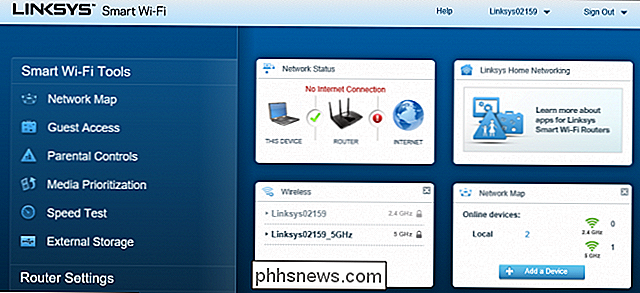
Windows 10 en OSX beide hebben interne suites voor ouderlijk toezicht die meer opties bevatten dan wat u krijgt met Smart Wi-Fi, maar geen van beide zijn op afstand toegankelijk, tenzij u al op voorhand een verbinding met uw bureaublad hebt opgezet. Als u de ouderlijk toezichtfunctie van uw router inschakelt, betekent dit dat u elk apparaat over de hele linie kunt blokkeren, ongeacht het platform.
U hoeft niet meer naar binnen te gaan en nieuwe regels voor elk apparaat in uw huis afzonderlijk te maken, en zorgt ervoor dat Zelfs als je kinderen op de een of andere manier een oplossing vinden op hun laptop of smartphone, zet de router een andere wegversperring in de weg om door te komen als ze nog steeds online zijn voor het slapengaan.
Open het Smart Wi-Fi Dashboard
Om toegang te krijgen tot de ouderlijk toezicht, begint u met het openen van uw Linksys Smart Wi-Fi door de URL "//www.linksyssmartwifi.com" te bezoeken. Hier kunt u inloggen met uw wereldwijde Smart Wi-Fi-inlognaam of met het eigen wachtwoord van de lokale router dat u eerder hebt ingesteld.
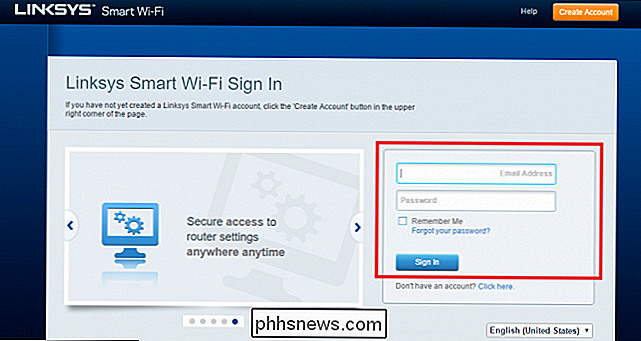
Als uw aanmelding was gelukt, zou u het volgende scherm moeten zien en kunt u het ouderlijk toezicht vinden besturingsopties in het linkermenu, hier gemarkeerd:

Houd er rekening mee dat de ouderlijk toezicht in het Smart Wi-Fi-systeem vrij standaard is en u alleen een select aantal factoren kunt laten bepalen in hoe
Verander het Ouderlijk Toezicht
Daarna verschijnt het volgende dialoogvenster waarin u het ouderlijk toezicht kunt in- of uitschakelen:

Hier kunt u ook een lijst zien van alle apparaten die bij de router zijn geregistreerd ( of ze momenteel online zijn of niet).
GERELATEERD: 4 manieren om ouderlijk toezicht in te stellen op je thuisnetwerk
Selecteer het apparaat waar je beperkingen aan wilt toevoegen en je kunt verschillende instellingen aanpassen om te passen de gebruiksscenario's van uw gezin.
De twee variabelen die u hier kunt beheren, zijn de tijdstippen t wanneer dit apparaat toegang heeft tot internet (bijvoorbeeld om 22:00 uur uitgeschakeld) en welke sites altijd worden geblokkeerd, ongeacht het tijdstip van de dag. Hiertoe typt u de site die u altijd wilt blokkeren voor dat apparaat en drukt u op enter om de selectie te registreren:
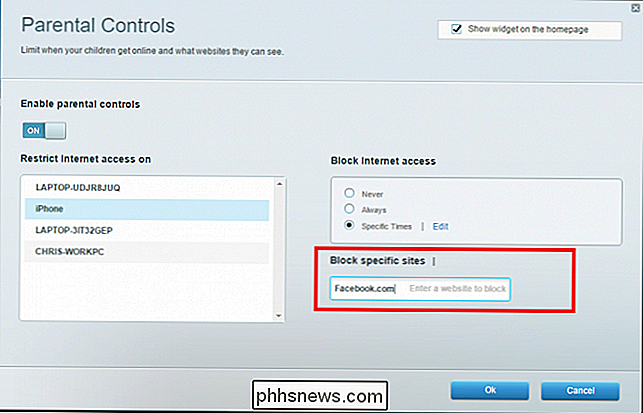
Als u internettoegang op bepaalde tijdstippen van de dag wilt blokkeren, kunt u dit doen in een kalenderstijl controlecentrum waarmee u stukjes een uur per keer kunt blokkeren. Selecteer gewoon "Specifieke tijden" en kies de knop Bewerken.
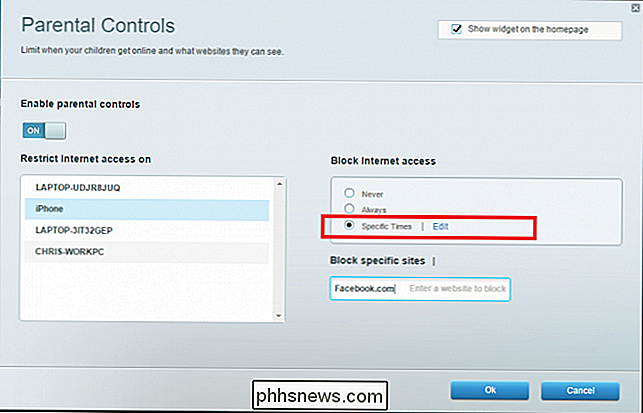
Vanaf daar kunt u de gewenste tijdsduur selecteren.
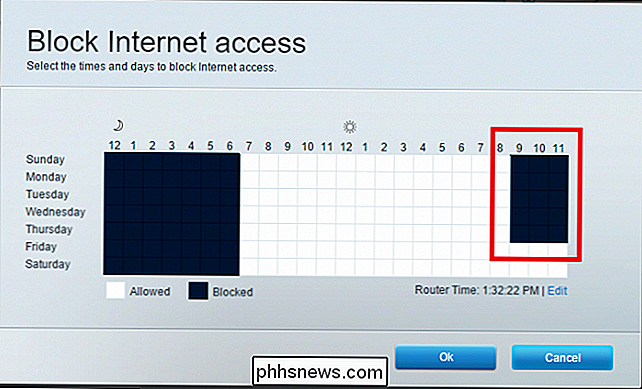
Als alles correct is geconfigureerd, ziet u een kleine widget die bevestigt dat ouderlijk toezicht is ingeschakeld op, evenals een kleine vervolgkeuzelijst met alle apparaten die zijn geconfigureerd om dit te ondersteunen vanuit het venster van uw hoofddashboard:
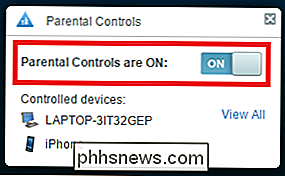
Een kind laten naar bed gaan is nooit gemakkelijk, zelfs met de komst van kleine, digitale apparaten apparaten die ze kunnen verbergen onder de dekens. En hoewel je misschien niet kunt voorkomen dat ze 's avonds laat sessies van Candy Crush binnenkomen terwijl ze in slaap vallen, kun je er nog steeds voor zorgen dat ze geen toegang krijgen tot hun favoriete sociale mediabestemmingen of websites dankzij Smart Wi-Fi's interne ouderlijk toezicht.

PUP's uitgelegd: Wat is een "Potentially Unwanted Program"?
Antimalware-programma's zoals Malwarebytes tonen waarschuwingen wanneer ze "mogelijk ongewenste programma's" detecteren die u mogelijk wilt verwijderen. Mensen noemen PUP's vele andere namen, waaronder 'adware' en 'crapware'. U wilt deze programma's bijna zeker niet op uw computer, maar ze zijn om juridische redenen anders ingedeeld.

Hoe Key Repeating in macOS inschakelen
Zoals iedereen die een Mac gebruikt weet, is het invoeren van speciale tekens heel eenvoudig: u hoeft alleen maar een letter ingedrukt te houden. Dat is geweldig als je Pokémon Go met je vrienden mañana wilt spelen, maar niet zo heel veel als je nu wilt spelen. GERELATEERD: Speciale tekens in OS X invoeren in twee sneltoetsen Normaal gesproken, op macOS, wanneer je een toets ingedrukt houdt, verschijnt er een pop-up waarmee je een speciaal teken kunt kiezen als er aan die bepaalde toets is toegewezen.



